Pada artikel ini, kami akan menjelaskan beberapa alat yang memungkinkan Anda memeriksa penggunaan jaringan per proses di sistem Linux Anda your. Alat-alat ini termasuk IPTraf, Iftop dan Nethog. Dengan bantuan alat ini, Anda dapat mengidentifikasi proses atau nomor port mana yang menghabiskan banyak bandwidth jaringan network.
Perhatikan bahwa kami telah menjelaskan prosedur di Ubuntu 18.04 sistem LTS.
IPTraf
IPTraf adalah alat pemantauan jaringan baris perintah sumber terbuka yang memungkinkan pemantauan berbagai statistik jaringan seperti TCP, UDP, beban Ethernet, ICMP, dll. Kita dapat menggunakannya untuk melihat penggunaan jaringan dari proses yang berjalan di Linux.
Instalasi
IPTraf termasuk dalam repositori resmi sistem Ubuntu. Oleh karena itu, kita dapat menginstalnya menggunakan perintah apt atau apt-get.
Buka Terminal dengan menggunakan Ctrl+Alt+T pintasan dan kemudian jalankan perintah ini sebagai Sudo untuk menginstal IPTraf:
$ sudo apt-get install iptraf -y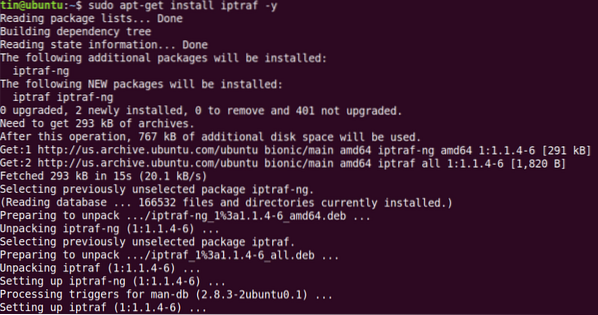
Selama instalasi, sistem mungkin meminta konfirmasi dengan memberikan opsi Y/n. Tekan y untuk mengonfirmasi dan kemudian tunggu beberapa saat hingga IPTraf terinstal di sistem Anda.
Pemakaian
Untuk menggunakan IPTraf, jalankan perintah ini di Terminal:
$ sudo iptrafSaat Anda menjalankan perintah di atas, Anda akan melihat output yang mirip dengan di bawah ini. Output menunjukkan statistik jaringan terhadap alamat IP sumber dan nomor port. Namun, itu tidak menunjukkan proses spesifik yang menggunakan bandwidth.
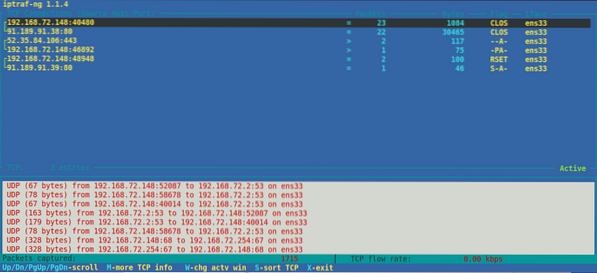
Untuk beberapa port umum, Anda dapat dengan mudah menebak nama proses, seperti nomor port FTP 21, nomor port telnet 23 dan seterusnya. Namun untuk beberapa port yang kurang dikenal, untuk mengetahui proses yang berjalan melawannya, gunakan perintah netstat berikut:
$ sudo netstat = tump | grepMisalnya, kami ingin mengetahui nama proses dengan nomor port 443. Dalam hal ini, perintahnya adalah:
$ sudo netstat = tump | grep 433Output menunjukkan nama proses "firefox" yang berjalan melawan nomor port 443.

Untuk melihat statistik jaringan untuk antarmuka tertentu, gunakan -i diikuti dengan nama antarmuka:
$iptraf -i eth0Untuk melihat informasi lebih lanjut tentang IPTraf, lihat halaman manual atau gunakan bantuan sebagai berikut:
$ sudo iptraf -hbuka puasa
Iftop mirip dengan perintah teratas kecuali digunakan untuk memantau penggunaan jaringan alih-alih penggunaan prosesor. Ini adalah alat baris perintah sumber terbuka yang menampilkan penggunaan bandwidth saat ini dari antarmuka tertentu. Mirip dengan IPTraf, itu juga tidak menampilkan proses yang menggunakan bandwidth.
Instalasi
Iftop tersedia di repositori resmi Ubuntu. Oleh karena itu, kita dapat menginstalnya hanya menggunakan perintah apt atau apt-getget.
Di Terminal, jalankan perintah ini sebagai Sudo untuk menginstal Iftop:
$ sudo apt install iftop
Selama instalasi, sistem mungkin meminta konfirmasi dengan memberikan opsi Y/n. Tekan y untuk mengonfirmasi dan kemudian tunggu beberapa saat hingga Iftop terinstal di sistem Anda.
Pemakaian
Untuk menggunakan Iftop, jalankan perintah ini di Terminal:
$ sudo buka puasaIni menampilkan byte yang dikirim dan diterima dalam tiga interval waktu yang berbeda. Pada akhirnya, ini menampilkan byte yang dikirim dan diterima secara kumulatif.

Untuk melihat nomor port di layar, gunakan opsi -p sebagai berikut:
$ sudo iftop -p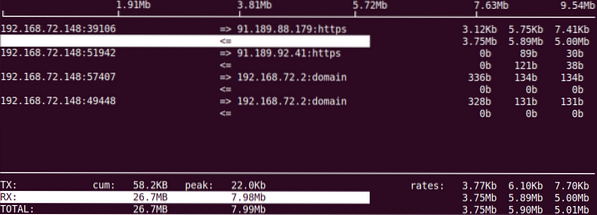
Untuk melihat informasi tentang antarmuka tertentu, gunakan opsi -i sebagai berikut:
$ sudo iftop -IUntuk melihat informasi lebih lanjut tentang iftop, lihat halaman manual atau gunakan bantuan sebagai berikut:
$ sudo iftop -hNetog
Nethogs adalah utilitas baris perintah open-source yang memungkinkan melihat penggunaan jaringan dari proses yang berjalan di sistem Linux. Berbeda dengan alat IPTraf dan Iftop di atas, Nethogs mengurutkan output berdasarkan proses dan penggunaan bandwidth. Oleh karena itu, sangat berguna ketika Anda perlu menemukan proses mana yang menggunakan lebih banyak bandwidth.
Instalasi
Ini juga tersedia di repositori resmi Ubuntu. Oleh karena itu untuk menginstalnya, gunakan perintah apt atau apt-get sebagai berikut:
$ sudo apt-get install nethogs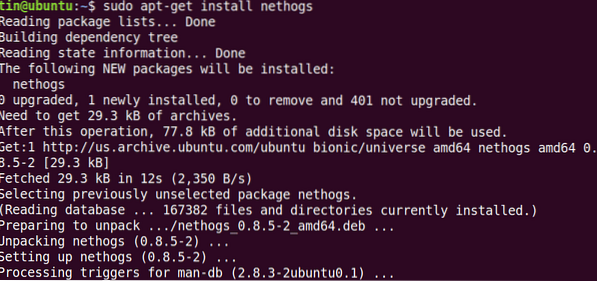
Tunggu beberapa saat sampai instalasi Nethogs selesai.
Pemakaian
Untuk menggunakan Nethog untuk memeriksa penggunaan jaringan, cukup ketik nethog di Terminal:
$ sudo nethogOutput menampilkan lalu lintas yang dikirim dan diterima yang digunakan oleh proses yang berbeda. Pada akhirnya, ini menampilkan total lalu lintas yang dikirim dan diterima oleh semua proses.
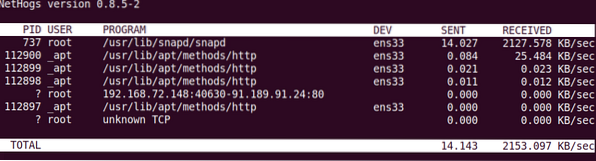
Untuk melihat penggunaan jaringan pada antarmuka tertentu, gunakan perintah Nethog sebagai berikut:
$ sudo nethogUntuk menentukan interval penyegaran, gunakan opsi -d. Misalnya, untuk menetapkan 7 detik sebagai interval penyegaran, jalankan perintah ini:
$ sudo nethogs -d 7Hanya itu yang ada untuk itu! Pada artikel ini, kita telah mempelajari cara menginstal dan menggunakan IPTraf, Iftop, dan Nethog di Linux. Melalui alat ini, Anda dapat dengan mudah memeriksa penggunaan jaringan per proses di sistem Linux Anda.
 Phenquestions
Phenquestions


